이번에는 HTML5를 사용하여 이미지를 압축하고 업로드하는 방법을 소개하겠습니다. HTML5를 사용하여 이미지를 압축하고 업로드할 때 주의사항은 무엇인가요?
은 github에 미리 만들어진 라이브러리를 사용합니다: https://github.com/stomita/ios-imagefile-megapixel, 위대한 신 stomita를 숭배해야 합니다. 일반적인 아이디어는 이미지를 샘플링하여 캔버스에 표시한 다음 canvas.toDataURL 메서드를 사용하여 base64 문자열을 얻어 압축하는 것입니다. 예를 들어, 입력 요소가 변경 이벤트를 트리거한 후 내부의 파일을 읽고 작동합니다.
fileInput = document.getElementById('fileInput'= file = fileInput.files[0
mpImg =
resImg = document.getElementById('resultImage'
MegaPixImage.prototype.render = function (target, options, callback) {
//....
target.tagName = target.tagName || "IMG"; //加上这一句 var tagName = target.tagName.toLowerCase(); if (tagName === 'img') {
target.src = renderImageToDataURL(this.srcImage, opt, doSquash);
} else if (tagName === 'canvas') {
renderImageToCanvas(this.srcImage, target, opt, doSquash);
} if (typeof this.onrender === 'function') { this.onrender(target);
} if (callback) {
callback();
} if (this.blob) { this.blob = null;
URL.revokeObjectURL(this.srcImage.src);
}
}; fileSelected: function () { var files = $("#fileImage")[0].files; var count = files.length;
console.log("共有" + count + "个文件"); for (var i = 0; i < count; i++) {var item = files[i];
console.log("原图片大小", item.size); if (item.size > 1024 * 1024 * 2) {
console.log("图片大于2M,开始进行压缩...");
(function(img) { var mpImg = new MegaPixImage(img); var resImg = document.createElement("img");
resImg.file = img;
mpImg.render(resImg, { maxWidth: 500, maxHeight: 500, quality: 1 }, function() {
//do some thing
});
})(item);
}
core.previewImage(item);
}
}, uploadBase64str: function (base64Str) {
var formdata = new FormData();
formdata.append("base64str", base64Str); var xhr = new XMLHttpRequest();
xhr.upload.addEventListener("progress", function (e) { var percentComplete = Math.round(e.loaded * 100 / e.total);
para.onProgress(percentComplete.toString() + '%');
});
xhr.addEventListener("load", function (e) {
para.uploadComplete(xhr.responseText);
});
xhr.addEventListener("error", function (e) {
para.uploadError(e);
});
xhr.open("post", para.base64strUrl, true); xhr.send(formdata);
},Controller방법은 다음과 같습니다.
[HttpPost] public ActionResult MUploadImgBase64Str(string base64str)
{ try
{ var imgData = base64str.Split(',')[1]; //过滤特殊字符即可
string dummyData = imgData.Trim().Replace("%", "").Replace(",", "").Replace(" ", "+"); if (dummyData.Length % 4 > 0)
{
dummyData = dummyData.PadRight(dummyData.Length + 4 - dummyData.Length % 4, '=');
} byte[] byteArray = Convert.FromBase64String(dummyData); using (System.IO.MemoryStream ms = new System.IO.MemoryStream(byteArray))
{ var img = System.Drawing.Image.FromStream(ms); var path = "~/Content/UploadFiles/mobile/"; var uploadpath = Server.MapPath(path); if (!Directory.Exists(uploadpath))
{
Directory.CreateDirectory(uploadpath);
} var saveName = uploadpath + “stoneniqiu” + ".jpg";
img.Save(saveName); return Json(saveName);
}
} catch (Exception e)
{ return Json(e.Message);
}
}var base641 = resImg.src;
function getBase64Image(img) { var canvas = document.createElement("canvas");
canvas.width = img.width;
canvas.height = img.height; var ctx = canvas.getContext("2d");
ctx.drawImage(img, 0, 0, img.width, img.height); var dataURL = canvas.toDataURL("image/jpeg"); return dataURL; // return dataURL.replace("data:image/png;base64,", ""); } var base64 = getBase64Image(resImg);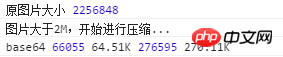



byteString = atob(dataUrl.split(',')[1
ab = ia = ( i = 0; i < byteString.length; i++= Blob([ab], { type: 'image/jpeg' uploadFile: function (file) {
console.log("开始上传"); var formdata = new FormData();
formdata.append(para.filebase, file);//这个名字要和mvc后台配合
var xhr = new XMLHttpRequest();
xhr.upload.addEventListener("progress", function (e) { var percentComplete = Math.round(e.loaded * 100 / e.total);
para.onProgress(percentComplete.toString() + '%');
});
xhr.addEventListener("load", function (e) {
para.uploadComplete(xhr.responseText);
});
xhr.addEventListener("error", function (e) {
para.uploadError(e);
});
xhr.open("post", para.url, true); xhr.send(formdata);
},위 내용은 HTML5를 사용한 이미지 압축 및 업로드의 상세 내용입니다. 자세한 내용은 PHP 중국어 웹사이트의 기타 관련 기사를 참조하세요!